無料アプリ「iMovie」で作った動画をYoutubeにアップする簡単な方法!
iMovieだと、作成した動画をすぐにYoutubeにアップできます
こちらの記事で、写真を複数枚使って簡単に動画作成ができる方法をご紹介したのですが。↓
こちらでは、この「iMovie」という無料アプリで作成した動画を、Youtubeにアップする方法をご紹介したいと思います。

ちなみに、この「iMovie」、残念ならがiPhone用のみなので、Androidユーザーさんにはお役に立てずごめんなさい。m(_ _)m
「iMovie」アプリはこちらからダウンロードできます ↓
Youtubeに動画を初めてアップする場合
今までYoutubeはもっぱら観る側で、自分が動画をアップしたことはない、という場合は、「Youtubeに動画をアップすること自体、どうやってやるの?」って不安になると思います。
ですが、そんなに難しいことでもなくて。
Youtubeに動画をアップするには、Googleアカウントがあれば、無料でアップできます。
そして、このGoogleアカウントで、Youtubeの自分のチャンネルに自分の動画をアップしていきます。
私は、Youtubeを見る時(プライベート用)と、動画をYoutubeにアップして発信する時のアカウント(発信用)を分けています。
もし、このように、動画をアップする時には、プライベート用とは別のアカウントで行いたい場合は、専用のGoogleアカウントを新たに作って、Youtubeチャンネルを設定します。
こちらから、新たにGoogleアカウントを作れます。
「iMovie」で作成した動画をYoutubeにアップする方法
アプリ「iMovie」を開いて、アップしたい動画をタップ
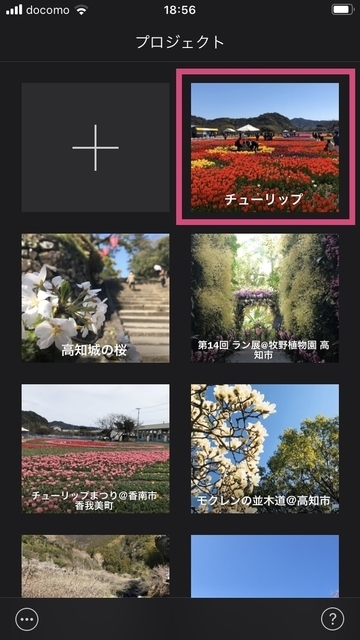
↓
アップロードマークをタップ
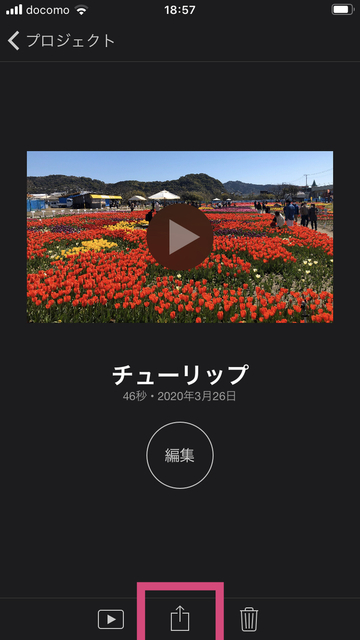
↓
Youtubeアイコンをタップ
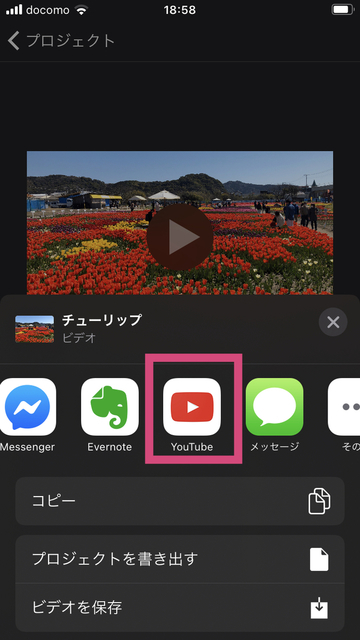
↓
初めて「iMovie」からYoutubeに動画をアップする時には、「iMovie」とYoutubeアカウントを連携させるためにサインインします
「続ける」をタップ

↓
動画をアップする時に使いたいアカウントを選択
(既存やプライベート用のアカウント、または新規に取得したアカウント)

↓
アップする動画の内容を設定(タイトル/説明/カテゴリ/タグ/動画サイズ/プライバシー)
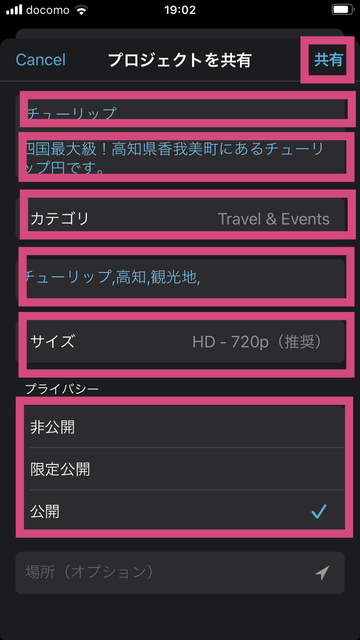
✳︎ タイトル=Youtubeにアップされた時の動画のタイトルとして表示されます
✳︎ 説明=動画の説明やリンク先など、色んな文字情報を載せれます
✳︎ カテゴリ=近いものを選択します
✳︎ タグ=検索キーワードになる単語をいくつか入力します。単語の後に半角のカンマ「,」を付けます
✳︎ 動画サイズ=サイズによって画質が変わります。 私は「HD−720p」にしています。
✳︎ プライバシー=動画をアップすした時にYouTube上ではどういう状態で公開されるのかを設定します。
「非公開」は誰にも見られません。「限定公開」はその動画のURLを知っている人のみ見れて、一般公開はされていない状態です。「公開」は世界中のだれでも見ることができる状態です。
設定ができたら、右上にある「共有」をタップ
↓
動画がYoutubeにアップされます
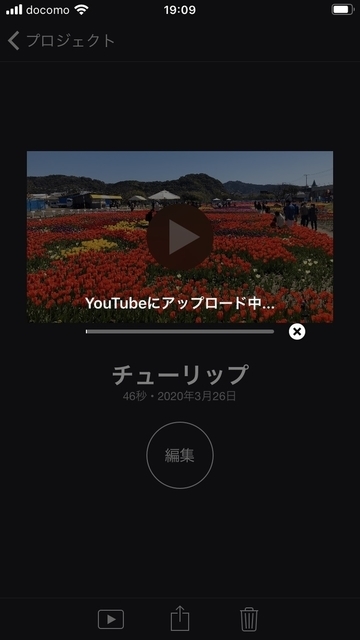
これで動画のアップは完了です!ヽ(´▽`)/
Youtubeにアップできたか確認する方法
「iMovie」での操作はここで終えて、Youtubeのサイトからアップした動画がちゃんとアップできているか、確認してみてください。
Youtubeにアクセスする
↓
動画をアップした時のアカウントでログインできているか確認
(右上のプロフィールアイコンをクリックすると分かります)
↓
右上のプロフィールアイコンをクリックし、「チャンネル」をクリック

↓
すると、自分がアップした動画一覧のページに進みます

表示されていたら、ちゃんとアップされています!(^ ^)
その動画をクリックすると、視聴者と同じように動画を見ることができます。
kayoko@おうちcafe